Deshabilite la notificación Deshabilite las aplicaciones para ayudar a mejorar el rendimiento en Windows 10
En Windows 10, el Centro de actividades actualizado muestra una serie de notificaciones relacionadas con el rendimiento del sistema operativo. Una de estas notificaciones es una sugerencia para deshabilitar aplicaciones para ayudar a mejorar el rendimiento. Le sugiere que elimine alguna aplicación del inicio.
Anuncio publicitario
 La sugerencia es bastante útil para el usuario promedio que ha instalado un montón de aplicaciones que se cargan al inicio. El usuario medio no tiene idea de cómo evitar que las aplicaciones se inicien automáticamente. Si tiene muchas aplicaciones que comienzan con Windows, puede revisar la lista y deshabilitar las aplicaciones que no necesita como se describe aquí:
La sugerencia es bastante útil para el usuario promedio que ha instalado un montón de aplicaciones que se cargan al inicio. El usuario medio no tiene idea de cómo evitar que las aplicaciones se inicien automáticamente. Si tiene muchas aplicaciones que comienzan con Windows, puede revisar la lista y deshabilitar las aplicaciones que no necesita como se describe aquí:Administrar aplicaciones de inicio en Windows 10
Windows 10 calcula el impacto de inicio de aplicaciones similares a Windows 8, como se describe aquí: Cómo calcula el Administrador de tareas el "impacto de inicio" de las aplicaciones.
Sin embargo, si desea que esas aplicaciones se carguen al inicio y las necesita cada vez que inicie sesión en Windows 10, la sugerencia de Windows 10 le molestará rápidamente.
He aquí cómo deshabilite la notificación Deshabilite las aplicaciones para ayudar a mejorar el rendimiento en Windows 10.
- Abrir el panel de control.
- Vaya a Panel de control \ Sistema y seguridad \ Herramientas administrativas.
- En Mantenimiento, busque la notificación "Desactivar aplicaciones para ayudar a mejorar el rendimiento" y haga clic en el enlace debajo de la notificación que dice "Desactivar mensajes sobre aplicaciones de inicio".

Estás listo. Esta es la única forma de deshacerse de este mensaje en Windows 10, porque la configuración adecuada en las opciones de mantenimiento está atenuada de forma predeterminada:
Una forma alternativa de usar el Programador de tareas
Hay una tarea programada especial en Windows 10, que escanea las entradas de inicio y muestra una notificación al usuario si hay demasiadas entradas de inicio. Si lo desactiva, nunca verá la notificación mencionada.
- Abrir el panel de control.
- Vaya a Panel de control \ Sistema y seguridad \ Herramientas administrativas.
- Haga clic en el acceso directo Programador de tareas:

- En el Programador de tareas, vaya a la siguiente carpeta:
Experiencia de Microsoft \ Windows \ Application
- Haga clic derecho en la tarea nombrada StartupAppTask y seleccione 'Desactivar' en el menú contextual.
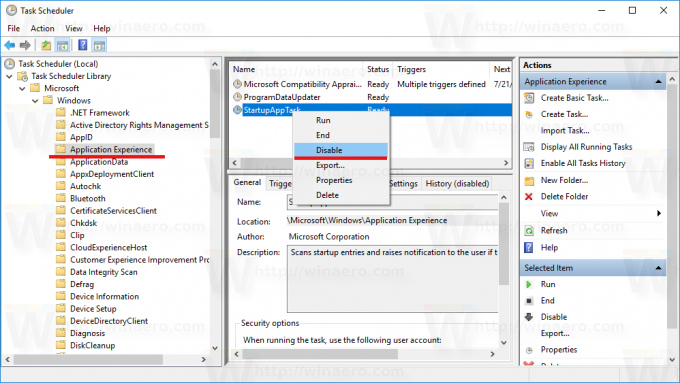
Lo mismo se puede hacer usando el símbolo del sistema. Algunos usuarios pueden encontrar este método más útil. Se puede hacer de la siguiente manera:
- Abra un símbolo del sistema elevado.
- Escriba o pegue el siguiente comando:
schtasks / change / tn "\ Microsoft \ Windows \ Application Experience \ StartupAppTask" / deshabilitar
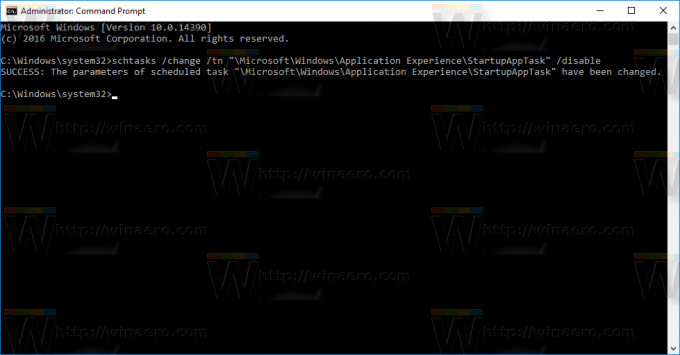
Eso es todo.



